Simscape™ Electrical™ Специализированные Энергосистемы позволяет вам создавать и моделировать электрические схемы, содержащие линейные и нелинейные элементы.
В этом разделе, вас
Схема в фигуре представляет эквивалентную энергосистему, питающую 300-километровую линию передачи. Строка компенсируется индуктором шунта в его приемном конце. Выключатель позволяет подавать питание и обесточивать строки. Кроме того только одна из этих трех фаз представлена. Параметры, показанные в фигуре, типичны для энергосистемы на 735 кВ.
Схема, которая будет смоделирована

Графический интерфейс пользователя использует функциональность Simulink, чтобы соединить различные электрические компоненты. Электрические компоненты сгруппированы в библиотеке Simscape Electrical Specialized Power Systems.
Чтобы открыть Simscape Electrical Специализированные Энергосистемы основная библиотека, в командной строке MATLAB®, входят
Из меню File окна simscapepowersystems_ST откройте новую пустую модель, чтобы содержать вашу первую схему и сохранить его как circuit1.
Откройте библиотеку Fundamental Blocks> Electrical Sources и скопируйте Исходный блок напряжения переменного тока в circuit1 окно.
Откройте диалоговое окно Source напряжения переменного тока путем двойного клика по значку и введите Амплитуду, Фазу и параметры Частоты согласно значениям, которые, как показывают в Схеме, были Смоделированы.
Амплитуда, которая будет задана для синусоидального источника, является своим пиковым значением (424.4e3*sqrt (2) вольты в этом случае).
Поменяйте имя этого блока от Источника напряжения переменного тока до По сравнению с.
Скопируйте блок Parallel RLC Branch, который может быть найден в библиотеке Fundamental Blocks/Elements, устанавливает ее параметры как показано в Схеме, которая будет Смоделирована и назовет его Z_eq.
Сопротивление Rs_eq схемы может быть получено из блока Parallel RLC Branch. Копируйте блок Parallel RLC Branch, который уже находится в вашем circuit1 окне. Выберите R для параметра Типа Ответвления и установите параметр R согласно Схеме, которая будет Смоделирована.
Если диалоговое окно закрывается, заметьте, что L и компоненты C исчезли так, чтобы значок теперь показал один резистор.
Назовите этот блок Rs_eq.
Измените размер различных компонентов и соедините блоки путем перетаскивания строк от выходных параметров до входных параметров соответствующих блоков.

Чтобы завершить схему Схемы, которая будет Смоделирована, добавьте линию передачи и реактор шунта. Вы добавляете выключатель позже в Симуляции Переходных процессов.
Модель строки с равномерно распределенным R, L, и параметры C обычно состоят из задержки, равной времени распространения волны вдоль строки. Эта модель не может быть моделирована как линейная система, потому что задержка соответствует бесконечному числу состояний. Однако хорошее приближение строки с конечным числом состояний может быть получено путем расположения каскадом нескольких схем PI, каждый представляющий небольшой раздел строки.
Раздел PI состоит из ответвления серии R-L, и два шунтируют ответвления C. Точность модели зависит от количества разделов PI, используемых для модели. Скопируйте блок PI Section Line от библиотеки Elements в circuit1 окно, установите его параметры как показано в Схеме, которая будет Смоделирована и задайте один раздел строки.
Реактор шунта моделируется резистором последовательно с индуктором. Вы могли использовать блок Series RLC Branch, чтобы смоделировать реактор шунта, но затем необходимо будет вычислить и задать R и значения L вручную на основе добротности и реактивной мощности, заданной в Схеме, которая будет Смоделирована.
Поэтому вы можете найти более удобным использовать блок Series RLC Load, который позволяет вам задавать непосредственно активные и реактивные мощности, поглощенные реактором шунта.
Скопируйте блок Series RLC Load, который может быть найден в библиотеке Fundamental Blocks/Elements. Назовите этот блок 110 Mvar. Установите его параметры можно следующим образом:
Vn |
|
fn |
|
P |
|
QL |
|
Королевский адвокат | 0 |
Когда никакая реактивная емкостная степень не задана, конденсатор исчезает на значке блока, когда диалоговое окно закрывается. Соедините новые блоки как показано.

Вам нужен блок Voltage Measurement, чтобы измерить напряжение в узле B1. Этот блок найден в библиотеке Fundamental Blocks/Measurements. Скопируйте его и назовите его U1. Соедините его положительный вход с узлом B1 и его отрицательный вход к новому блоку Ground.
Чтобы наблюдать напряжение, измеренное блоком Voltage Measurement по имени U1, система отображения необходима. Это может быть любым устройством, найденным в библиотеке Simulink Sinks.
Откройте библиотеку Sinks и скопируйте блок Scope в ваше circuit1 окно. Если бы осциллограф был соединен непосредственно при выводе измерения напряжения, это отобразило бы напряжение в вольтах. Однако инженеры-электрики в энергосистемах привыкли работать с нормированными количествами (на модульную систему). Напряжение нормировано путем деления значения в вольтах основным напряжением, соответствующим пиковому значению системного напряжения номинала. В этом случае масштабный коэффициент K
Скопируйте блок Gain от Библиотеки Simulink и установите ее усиление как выше. Соедините его вывод с блоком Scope и соедините вывод блока Voltage Measurement к блоку Gain. Копируйте эту систему измерения напряжения в узле B2, как показано ниже.
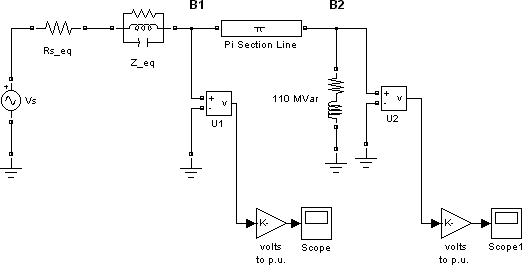
Добавьте блок Powergui в свою модель. Цель этого блока обсуждена в Использовании Блока Powergui, чтобы Моделировать Simscape Electrical Специализированные Модели Энергосистем.
Выберите Simulation> Run.
Откройте блоки Scope и наблюдайте напряжения в узлах B1 и B2.
В то время как симуляция запускается, откройте диалоговое окно блока Vs и измените амплитуду. Наблюдайте эффект на два осциллографа. Можно также изменить частоту и фазу. Можно увеличить масштаб форм волны в окнах scope путем рисования поля вокруг видимой области с левой кнопкой мыши.
Блок Voltage Measurement действует как интерфейс между Simscape Electrical Специализированные блоки Энергосистем и блоками Simulink. Для системы, показанной выше, вы реализовали такой интерфейс от электрической системы до системы Simulink. Блок Voltage Measurement преобразовывает измеренные напряжения в Сигналы Simulink.
Точно так же блок Current Measurement от библиотеки Fundamental Blocks/Measurements может использоваться, чтобы преобразовать любой измеренный ток в Сигнал Simulink.
Можно также взаимодействовать через интерфейс от блоков Simulink до электрической системы. Например, можно использовать Управляемый Исходный блок Напряжения, чтобы ввести напряжение в электрической схеме, как показано в следующей фигуре.
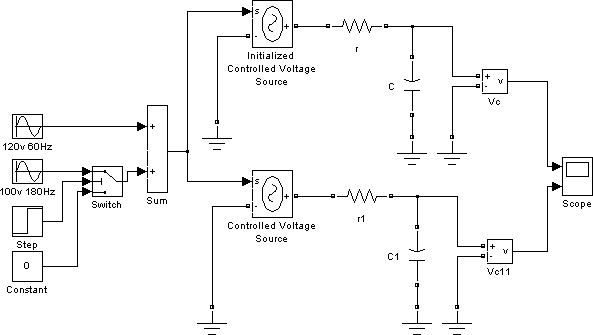
Simscape Electrical Специализированные Энергосистемы, моделируя среду подобен тому из других продуктов в Физическом семействе Моделирования. Его блоки часто показывают и нормальные порты > ввода и вывода Simulink и специальные электрические порты терминала![]() :
:
Строки, которые соединяют нормальные порты Simulink >, являются строками указателя направления.
Строки, которые соединяют порты терминала![]() , являются специальными строками электрического соединения. Эти строки являются ненаправленными и могут перейтись, но вы не можете соединить их с портами Simulink> или с нормальными строками Сигнала Simulink.
, являются специальными строками электрического соединения. Эти строки являются ненаправленными и могут перейтись, но вы не можете соединить их с портами Simulink> или с нормальными строками Сигнала Simulink.
Можно соединить порты Simulink > только к другим портам Simulink и электрическим портам терминала![]() только к другим электрическим портам терминала.
только к другим электрическим портам терминала.
Преобразование Сигналов Simulink к электрическим соединениям или наоборот требует использования блока Simscape Electrical Specialized Power Systems, который показывает и порты Simulink и электрические порты терминала.
Некоторый Simscape Electrical Специализированные блоки Энергосистем показывает только один тип порта.
Когда вы измеряете текущее использование блока Current Measurement, положительное направление тока обозначается на значке блока (положительное текущее вытекать + терминал к – терминал). Точно так же, когда вы измеряете напряжение с помощью блока Voltage Measurement, измеренное напряжение является напряжением + терминал относительно – терминал.
Обратите особое внимание, когда вы соедините конденсаторные элементы вместе с источниками напряжения или элементы индуктора последовательно с текущими источниками. Когда вы запускаете симуляцию, программное обеспечение отображает сообщение об ошибке, если одна из следующих двух ошибок связи присутствует в вашей схеме:
Вы соединили источник напряжения параллельно с конденсатором или серию конденсаторных элементов последовательно, как в этих двух примерах ниже.

Чтобы решить эту проблему, можно добавить маленькое сопротивление последовательно между источником напряжения и конденсаторами.
Вы соединили текущий источник последовательно с индуктором или серию индукторов, соединенных параллельно, как в примере ниже.

Чтобы решить эту проблему, можно добавить большое сопротивление параллельно с индуктором.
Блок Powergui является блоком среды для моделей Simscape Electrical Specialized Power Systems. Это используется, чтобы сохранить эквивалентную схему Simulink, которая представляет уравнения пространства состояний Simscape Electrical Специализированные блоки Энергосистем. Это также открывает инструменты для установившегося и анализа результатов симуляции и для усовершенствованного проекта параметра. Когда вы запустите симуляцию, вы получите ошибку, если никакой блок Powergui не будет найден в вашей модели.
См. powergui для получения дополнительной информации о том, как использовать блок powergui в ваших моделях.